各位好!这篇文章主要是给大家详细描述关于“win11如何设置语言”的核心内容以及“win11怎么改系统语言”的相关信息,希望对您有所帮助,请往下看 。
win11系统和以往大不相同的精美的界面受到了许多网友们的喜爱,很多朋友都去尝试升级了,但是有的朋友在升级更新之后发现是都是英文的,根本看不懂,小编这就来给大家分享一个win11设置中文的教程来帮助大家 。
win11设置中文教程:
1.首选桌面“this PC”按钮,也就是之前操作系统中“我的电脑”图标的位置;

文章插图
2.打开之后,找到功能页面的“open settings”,并点击;
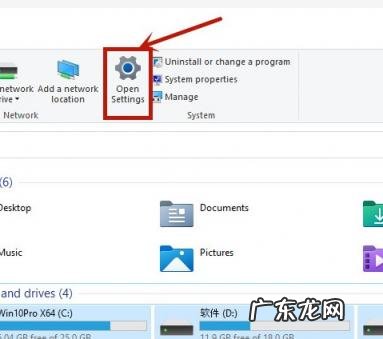
文章插图
3.完成上一步之后我们回来到设置页面,点击“time&language”,之后继续点击“language”;

文章插图
4.在language语言页面找到“add a language”,并点击;
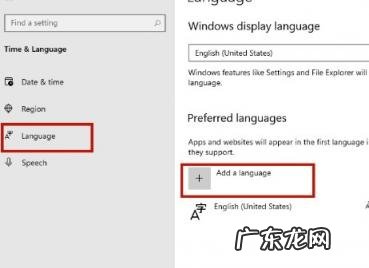
文章插图
5.之后只要在新页面中滚到滑轮,找到“中文(中华人民共和国)”,然后点击“next”;
【win11怎么改系统语言 win11如何设置语言】

文章插图
6.然后将所有的框都勾选上,继续点击“Install”;
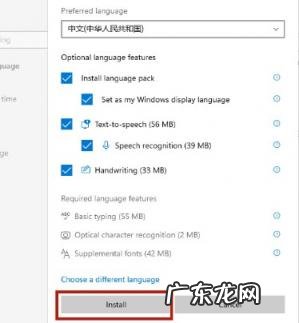
文章插图
7.之后系统就会自动进入更新,注意要连接网络才能获取到下载资源 。 在更新完成以后,系统会提示是否现在更换语言设置,只要点击“yes”就可以了;

文章插图
以上就是win11设置中文的教程了,希望能给各位朋友带来帮助 。
- 苹果电脑的截图怎么弄 教你苹果电脑怎么截图图片
- 电脑开机蓝屏怎么解决0x0000007e 电脑开机蓝屏怎么解决0x0000007b中文设置怎么操作
- 怎么装系统windows7旗舰版 如何重装win7系统教程
- 暗夜使者忍者技能加点 暗夜使者怎么加点
- 穿越火线怎么卡箱子视频 穿越火线卡箱子教学
- 红警3局域网联机修改器 红警3 修改器
- 键盘所有按键都没反应怎么办 键盘全部按键没反应怎么办苹果
- 燕教授代餐粉是什么 燕教授代餐粉真的有减肥作用吗,怎么代理
- 笔记本显卡如何更新驱动 演示笔记本电脑显卡驱动怎么更新不了
- 客厅风水 洞房怎么布置
特别声明:本站内容均来自网友提供或互联网,仅供参考,请勿用于商业和其他非法用途。如果侵犯了您的权益请与我们联系,我们将在24小时内删除。
